
Youtube投稿、頑張っていますか~??
私もYoutube投稿を始めてもうすぐ2年、相変わらずまだ収益化はできていませんが、
コロナ渦で家にいる事が多いので、動画づくりはライフワークの1つになっています(;^ω^)

Youtubeで大事なのは何といってもアイキャッチ画像ですよね。
相手がクリックしてくれるかどうかも、人を惹きつける見やすいアイキャッチかどうかにかかっています。
私はデザイナーではないので、デザイン的な事は教える事はできませんが、
無料でスマホ1台で簡単にYoutubeのアイキャッチを作る方法はわかります。

今回はスマホで無料で簡単にYoutubeアイキャッチ画像(サムネイル)の作り方について書きます。
誰でも簡単に作れるので、ぜひ作ってみてくださいね~!
このブログにはプロモーションが含まれてます【PR】目次
スマホだけでYoutubeのアイキャッチが作れるよ♪

このアイキャッチは写真の上に切り取った女性、吹き出し文字、半透明ラベル文字を入れています。
このアイキャッチはスマホで無料アプリだけで作れます。
アイキャッチに使った素材
- サラダ(写真AC)
- 驚く女性(ぱくたそ)
写真AC
写真ACは写真の種類も豊富で使いやすいです。
会員登録の必要あり。(メアド、パスワード設定)
無料で使える代わりに簡単なアンケートに答えたり、15秒ぐらい待ち時間がある事もあります。
毎回ログインする必要があるのと、無料版だと検索が1日5件?まで、
ダウンロード9点までらしいです。
(有料のプレミアム会員なら使いたい放題)
ぱくたそ
会員登録不要で無料で使えます。
使い勝手がいいけど、写真の種類が偏っていて欲しい画像が見つからない事もある。(全体的にギャグっぽい写真が多い)
ぱくたそ自体が有名になり過ぎて他の人と写真がかぶる可能性があります。
アイキャッチに使うアプリ

- Foodie(写真の加工)
- remove.bg(画像の切り取り)
- Phonto(文字入れ)
- InShot(画像編集)
主に使うアプリは4つで、androidスマホでもインストールできます。
素材を用意して、主な背景画像に素材を貼り付ける作業はInShot内で、
InShotでカバーできない文字入れを最後にPhontoでする感じになります。
作り方
写真の加工をする
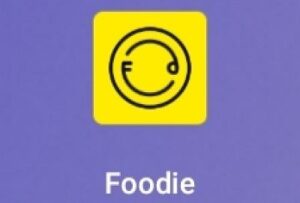
料理の写真は明るく、美味しそうな色彩に加工します。
強調したい物の切り取りをする
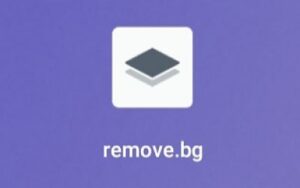
強調したいものだけを切り取るときに便利なアプリがこれです。
海外製なので日本語が書いてないのが残念ですが、操作は簡単です。
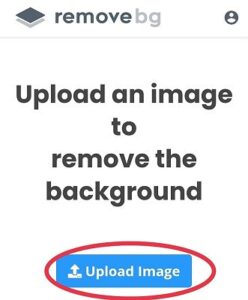
Upload Imageを押してから切り出したい画像を選びます。
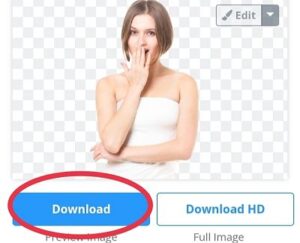
画像が浮かび上がってきたらDownloadを選択すればOK。
自分のスマホのデータフォルダに保存されているはずです。
このアプリはめっちゃ使えるので、かなり使用頻度が高いです。
画像編集をする(画像サイズ調整、スタンプ・吹き出し文字などを入れる)
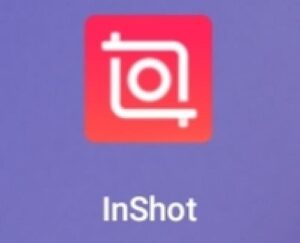
アイキャッチの画像編集をするのに便利なのがInShotです。
スタンプ(画像もOK)、文字入れ、大きさの調整などがとにかくしやすいです。
吹き出し付きの文字を入れるのもこのアプリでします。
まずは背景となる画像を選択します。
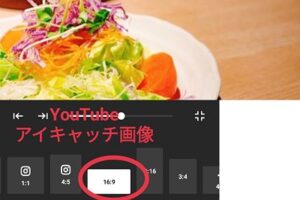
Youtubeのアイキャッチ画像のキャンパスは16:9を選択します。
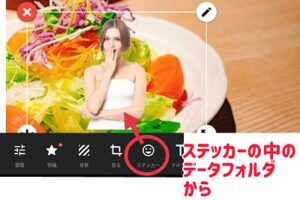
ステッカーを選択して、データフォルダの中から切り出した画像を貼り付けます。
切り出し画像の位置と大きさを調整します。
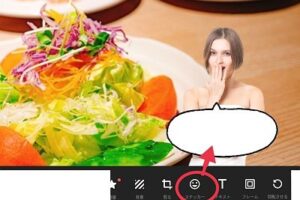
またまたステッカーの中から吹き出しを選択して貼り付けます。
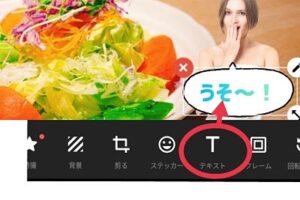
テキストを選んで文字入れをします。
InShotは画像編集としてすごく優秀なアプリなんですが、
文字の種類(フォント)が少ないのだけが欠点なんです…( ;∀;)

InShotでの編集はここまでなので一時保存します。
ここからは最後の文字入れを別のアプリでしますよ~
主な文字入れをする
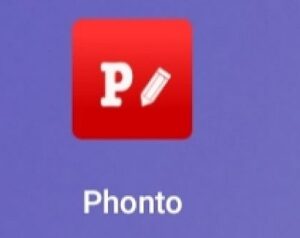
文字入れをするのに便利なのがPhontoです。
フォントが豊富な上に、自分の希望するフォントをダウンロードして入れる事もできます。

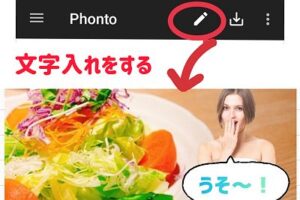
鉛筆マークで文字入れをします。
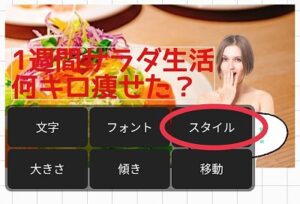
フォントで文字の形を選び、
スタイルで文字の形式を選択します。

- 色…文字の色(黒)
- ストローク…文字の外側(白)
- 背景…四角の枠(黄色)
これらの濃淡の透明度はそれぞれ調整できます。
例えば四角の枠を濃くすることも薄くすることもできます。
Phontoは文字に関してはだいたい自分がしたい事ができるので、
文字を作るときはPhontoが便利です♪
完成アイキャッチ

完成はこんな感じになりました~。
慣れたら10分くらいで作れると思います。
Youtubeはアイキャッチがめちゃくちゃ大事なので、
ぜひとも見やすいアイキャッチを作ってみてくださいね♪(*^▽^*)
このようなアイキャッチも作れます♪

例としてこのようなアイキャッチも作れます。
参考までに使った素材と利用したアプリについてご紹介します。
アイキャッチに使った素材
- 焼うどん(自分で撮った写真)
- 集中線の入った画像(イラストAC)
- 驚く子供(ぱくたそ)
イラストACも写真ACと同じ系列のサイトで、
写真ACと同じアカウントでログインできます。
イラストAC内で『集中線』と検索すると集中線が描かれた背景画像で出てきます。
アイキャッチに使うアプリ
- Foodie(写真の加工)
- remove.bg(画像の切り取り)
- Phonto(文字入れ)
- InShot(画像編集)
アイキャッチに作り方
①素材の用意をする
- 焼うどんの画像をFoodieで色彩加工
- 焼うどんの画像をremove.bgで画像の切り取り
- 驚く子供の画像をremove.bgで画像の切り取り
②InShot内で素材の貼り付けをする
- 集中線の入った画像をInShotに取り込みYoutubeサイズ(16:9)に加工
- ステッカーを選択し、焼うどん画像、驚く子供画像を背景に貼り付ける
- InShotで作った画像を一時保存する
③Phontoで文字入れをする
- InShotで作った画像をPhontoに取り込み、文字入れをする
- 文字フォント、スタイルなどを加工してできあがり!
完成したアイキャッチ

このようにできました。
引き付ける画像、見やすい文字など自分が強調したいアイキャッチを作ってみましょう♪
自分が作ってみたい雰囲気のアイキャッチをマネしながら自分で作ってみたらコツが掴めます。
さいごに

今回はスマホで無料で簡単にYoutubeアイキャッチ画像(サムネイル)の作り方について書きました。
この方法を覚えたらYoutubeのアイキャッチだけでなく、
インスタグラムやブログのアイキャッチも作れます。
(ブログやインスタの場合はキャンパスサイズをそれ専用に変えます)
特にブログはアイキャッチ画像をちゃんと作るとアクセス数も変わってくるので、
余裕があるときは作っておいた方が絶対に得です。
ぜひ、自分好みのアイキャッチを作ってみてくださいね♪

最短1週間で動画編集スキルを身につけたい人
動画編集で副収入を得たい人におすすめ
関連記事
ブログ読んでくれてありがとうございます。ブログ村参加中! 1日1クリック応援よろしくお願いします<m(__)m> ![]() にほんブログ村
にほんブログ村
